時間:2016-07-08 來源:互聯網 瀏覽量:363
windows10係統正版係統桌麵軟件上側的圖標有個小盾牌,但是對於係統的操作完全沒有影響,有些用戶(可能是處女座)對此十分不習慣,想要將此小盾牌刪除。那麼windows10正版係統小盾牌圖標怎麼刪除?下麵小編就跟大家說說刪除的方法。
windows10正版係統小盾牌圖標的刪除方法:
1、右鍵點擊開始菜單選擇運行,也可以Win鍵+R打開運行,輸入gpedit.msc;
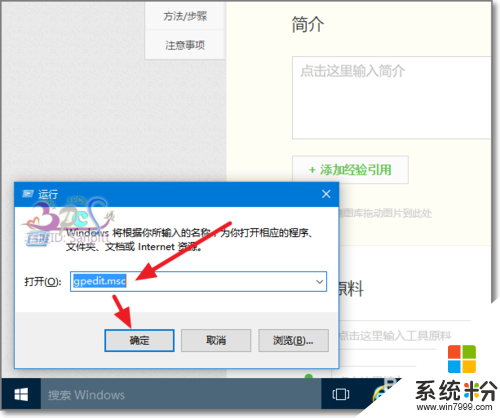
2、按下麵路徑:計算機配置->windows設置->安全設置->本地策略->安全選項;
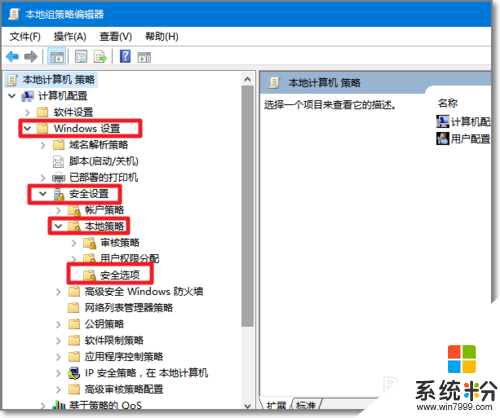
3、在安全選項目錄下,右側找到用戶賬戶控製:用於內置管理員本地賬戶的管理員批準模式;
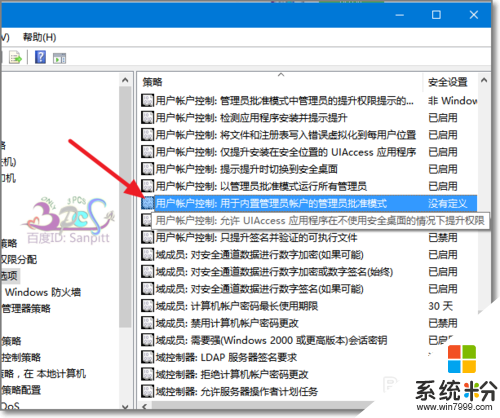
4、雙擊用戶賬戶控製:用於內置管理員本地賬戶的管理員批準模式,可以先看看屬性說明。然後在本地安全設置頁簽中,選擇已禁用;
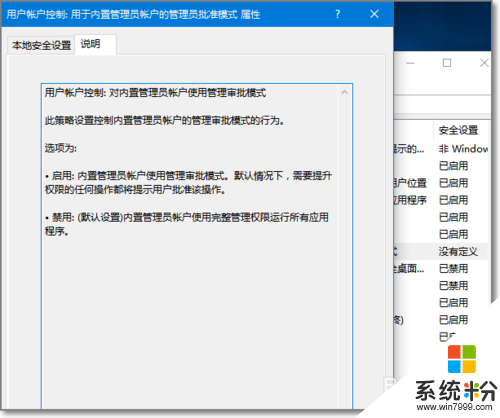
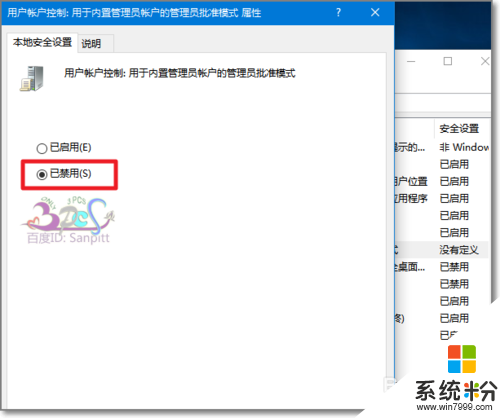
5、然後右鍵開始菜單進入控製麵板;
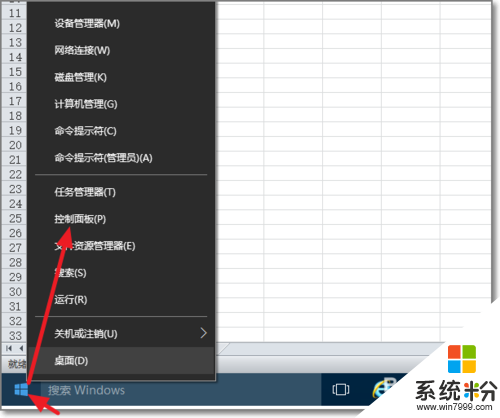
6、找到安全性與維護;
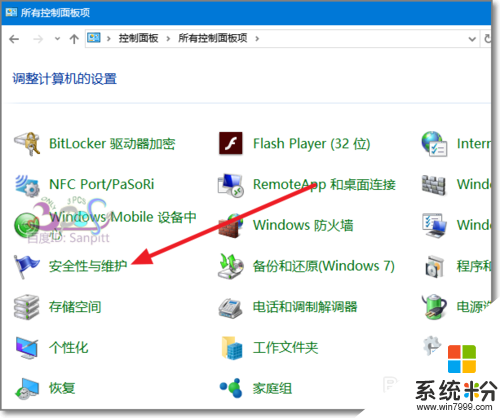
7、繼續點擊更改用戶帳戶控製設置;
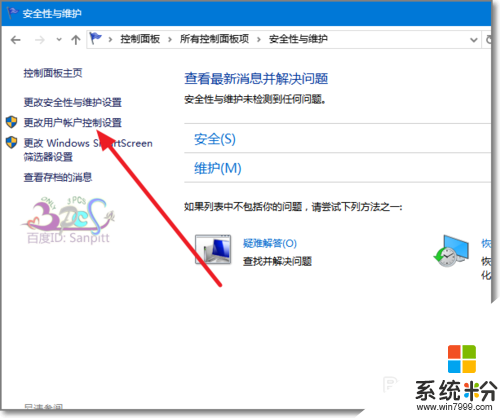
8、將用戶帳戶控製設置通知調整到從不通知。這樣Window10桌麵圖標的小盾牌就隱藏了,也不會再出現提示了。但從安全性考慮不建議這樣的設置。
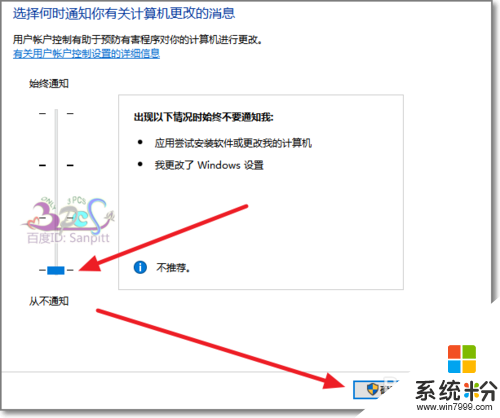
windows10正版係統小盾牌圖標怎麼刪除,按照上述的步驟來操作就能完成刪除啦。還有其他電腦係統下載安裝後出現的故障需要解決的話,歡迎大家上係統粉關查看。